É aquela época especial do ano em que as pessoas estão colocando as mãos na nova série iPhone 14 e no emocionante iOS 16.
Se você comprou um iPhone ou está planejando comprar um, pode estar pensando em mover seus dados do smartphone atual para o novo iPhone.
Claro, a Apple tem o aplicativo Move to iOS para ajudá-lo mude de Android para iOS e o recurso Quick Start para migrar seus dados do seu iPhone atual para um novo. No nível básico, essas ferramentas são úteis. Mas, como você descobrirá, eles têm algumas desvantagens.
Felizmente, AnyTrans da iMobie, um aplicativo de uma década atualizado continuamente, permitirá que você transfira confortavelmente todos ou dados selecionados do seu iPhone ou telefone Android atual para o seu novo iPhone 14.
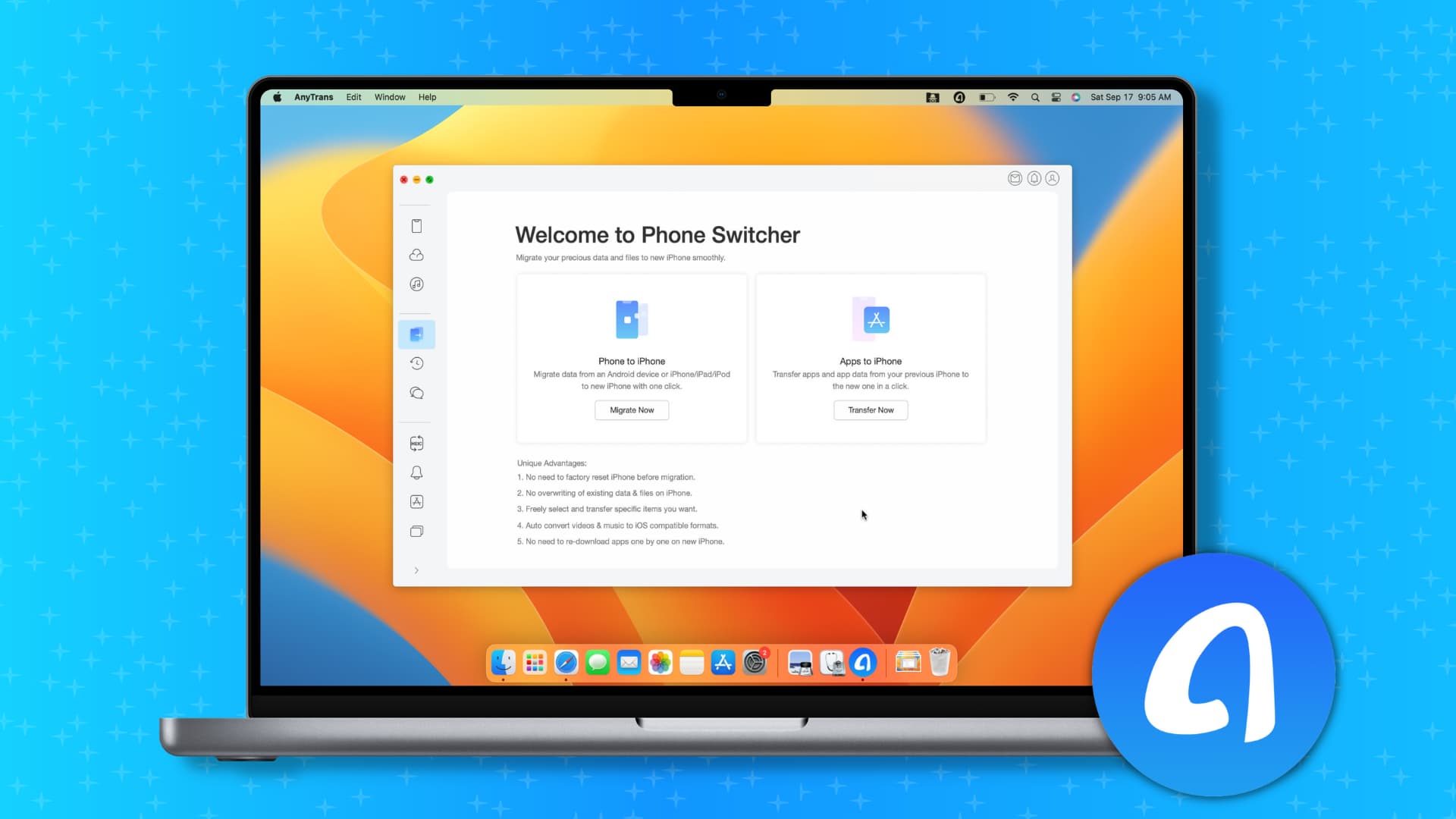 Índice ocultar
Índice ocultar
Plataformas compatíveis
AnyTrans existe desde 2012 e passa por várias atualizações a cada ano! Como resultado, ele suporta quase todas as principais versões do iOS, iPadOS, macOS e Windows lançadas quase na última década. Portanto, mesmo que você tenha um iPhone guardado na gaveta por anos e, se ele ligar, poderá usá-lo com o AnyTrans para transferir seus dados ou algumas memórias preciosas, como fotos, vídeos etc.
Aqui é a lista oficial de compatibilidade:
iOS: iOS 16 (lançado em 2022) para iOS 5 (lançado em 2011) macOS: macOS Monterey (lançado em 2021) para OS X 10.10 Yosemite (lançado em 2014) Observação: estou usando o AnyTrans no meu MacBook executando o macOS Ventura beta (anunciado em 2022) e funciona bem. Windows: Windows 11 (lançado em 2021) para Windows Vista (lançado em 2007) Android: Versão 5 (Lollipop) (lançada em 2014) e todas as versões futuras
Dispositivos suportados
 Composição: iDB | Imagem: AppleiPhone 3G e todos os modelos mais recentes, incluindo os mais recentes iPhone 14, 14 Plus, 14 Pro e 14 Pro Max Original iPad e todos os modelos posteriores Quase todas as iterações do iPod Shuffle, iPod mini, iPod nano, iPod touch e iPod Classic 4 e posterior Se você deseja transferir dados de Android para iOS, você pode ter certeza de que o AnyTrans funciona bem com quase todos os principais fabricantes de dispositivos, como Samsung, Xiaomi, OnePlus, Oppo, Vivo, Google, Sony, Huawei, ZTE, Lenovo, TCL e muitos mais
Composição: iDB | Imagem: AppleiPhone 3G e todos os modelos mais recentes, incluindo os mais recentes iPhone 14, 14 Plus, 14 Pro e 14 Pro Max Original iPad e todos os modelos posteriores Quase todas as iterações do iPod Shuffle, iPod mini, iPod nano, iPod touch e iPod Classic 4 e posterior Se você deseja transferir dados de Android para iOS, você pode ter certeza de que o AnyTrans funciona bem com quase todos os principais fabricantes de dispositivos, como Samsung, Xiaomi, OnePlus, Oppo, Vivo, Google, Sony, Huawei, ZTE, Lenovo, TCL e muitos mais
O que pode AnyTrans fazer?
AnyTrans é um aplicativo único com vários recursos. Você pode chamá-lo de canivete suíço do gerenciamento de iPhone.
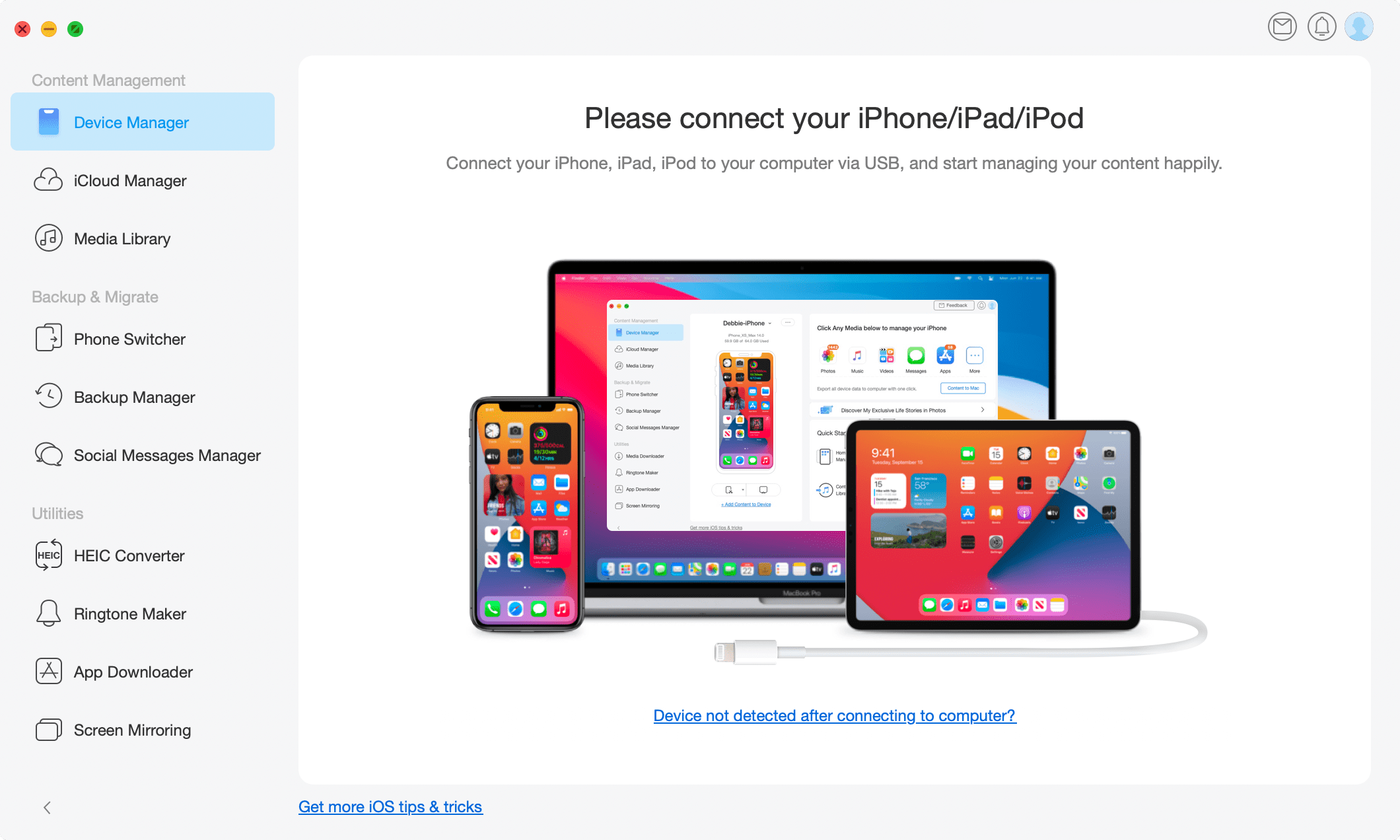
Gerenciador de dispositivos
O AnyTrans pode funcionar como seu Gerenciador de dispositivos, permitindo que você gerencie e transfira vários tipos de dados entre seus dispositivos Apple, iCloud e computador.
Gerenciador do iCloud
Como Gerenciador do iCloud, ele pode exportar seus dados do iCloud para o seu computador, migrar dados do iCloud para o Google Cloud e até mesmo sincronizar dados do iCloud entre diferentes contas do iCloud.
Gerenciador de WhatsApp
A opção Gerenciador de Mídia Social no AnyTrans permite fazer backup de seus bate-papos do WhatsApp, bem como transferir seus bate-papos do WhatsApp do Android ou um iPhone antigo para um novo iPhone. Esse recurso também funciona para Line e Viber (embora esses dois aplicativos não suportem a transferência de bate-papos do Android para o iPhone, apenas do iPhone antigo para o novo.)
Outros destaques incluem
Funciona como o irmão mais velho do iTunes ou Finder e permite que você gerencie sua mídia. Permite converter várias imagens HEIC para JPG ou PNG de uma só vez. Quem não gosta de personalizar o aparelho com toques personalizados? AnyTrans permitirá que você crie facilmente toques. App downloader permite baixar novos aplicativos ou atualizações de aplicativos para o seu computador e enviá-los para todos os seus dispositivos iOS. O espelhamento de tela no AnyTrans permite que você espelhe, grave e capture a tela do seu iPhone no seu computador sem fio.
E o mais importante, Phone Switcher
Embora as coisas acima sejam super legais de se ter, neste tutorial, estamos focados em seu único recurso principal, que é a transferência de dados de um iPhone antigo (ou Android) para um novo iPhone. Então, agora, vamos nos ater a isso e orientá-lo no processo.
Como mover e transferir dados do seu iPhone atual para o iPhone 14
Há duas maneiras de fazer isso este. Você pode usar o Quick Start da Apple ou usar o AnyTrans. Mostraremos ambos.
1. Use o Quick Start da Apple
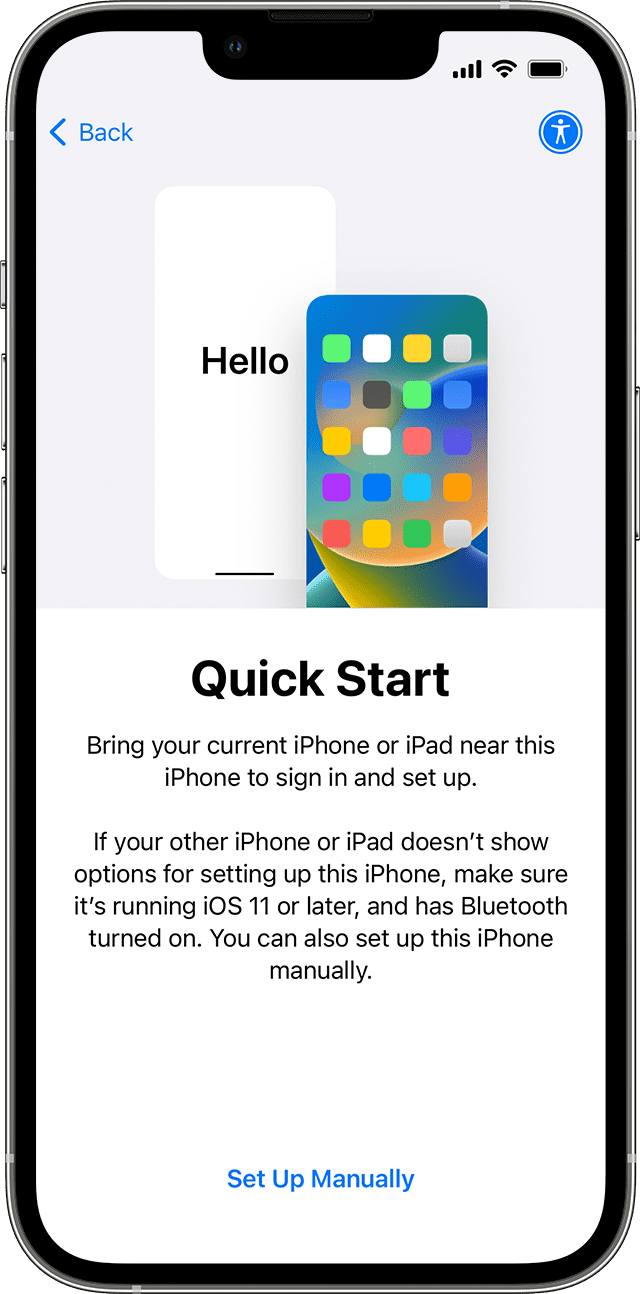 Pegue seus iPhones antigos e novos e mantenha-os próximos, como na mesma mesa. Verifique se o seu iPhone antigo está ligado e se o Wi-Fi e o Bluetooth estão ativados. Eu também pediria para você desbloqueá-lo e estar em sua tela inicial. Agora, ligue seu novo iPhone e siga as instruções de configuração na tela, como escolher um idioma e região. Você também pode ser solicitado a ativar seu plano de celular. Assim que chegar à tela de início rápido, você verá um aviso no seu iPhone antigo para usá-lo (e seu ID Apple) para configurar seu novo iPhone. Respeite a solicitação tocando em Continuar e avance. Quando solicitado, posicione o padrão que você vê no seu novo iPhone dentro do círculo do seu iPhone antigo. Em seguida, digite a senha do seu iPhone antigo no novo. Isso iniciará o processo de configuração. Por fim, escolha como deseja transferir seus dados. Pode ser do seu iPhone antigo ou você pode baixar os dados do iCloud.
Pegue seus iPhones antigos e novos e mantenha-os próximos, como na mesma mesa. Verifique se o seu iPhone antigo está ligado e se o Wi-Fi e o Bluetooth estão ativados. Eu também pediria para você desbloqueá-lo e estar em sua tela inicial. Agora, ligue seu novo iPhone e siga as instruções de configuração na tela, como escolher um idioma e região. Você também pode ser solicitado a ativar seu plano de celular. Assim que chegar à tela de início rápido, você verá um aviso no seu iPhone antigo para usá-lo (e seu ID Apple) para configurar seu novo iPhone. Respeite a solicitação tocando em Continuar e avance. Quando solicitado, posicione o padrão que você vê no seu novo iPhone dentro do círculo do seu iPhone antigo. Em seguida, digite a senha do seu iPhone antigo no novo. Isso iniciará o processo de configuração. Por fim, escolha como deseja transferir seus dados. Pode ser do seu iPhone antigo ou você pode baixar os dados do iCloud.
Desvantagens de usar o Quick Start para configurar seu iPhone
Como o método Quick Start é a própria solução da Apple, ele pode ter um ponto fraco em seu coração. Mas quando se trata de praticidade, o Quick Start tem seu quinhão de desvantagens e fraquezas. Alguns deles são:
Ele só funciona quando você está configurando seu iPhone novo ou totalmente apagado. Se você já está usando um iPhone e deseja transferir algum conteúdo para ele, deve apagá-lo e usar o Quick Start para transferir as coisas. Ou você pega tudo ou nada. Ou seja, você não pode escolher quais dados transferir. Suas opções estão limitadas ao uso do Quick Start para transferir todo o conteúdo suportado, ou você pode optar por não usá-lo e configurar seu iPhone como um novo dispositivo. E, muitas vezes, você pode não querer carregar todo o lixo do seu iPhone antigo para o novo. Ao mesmo tempo, você pode não querer deixar alguns dados essenciais para trás no iPhone antigo. Pior ainda, o Quick Start não transfere algumas coisas como músicas não compradas. Por fim, você tem alguns aplicativos em seu iPhone atual que não estão mais disponíveis na App Store (porque o desenvolvedor os removeu ou a Apple removeu o aplicativo de sua loja)? Se sim, você não pode usar esses aplicativos no seu novo iPhone 14, pois o Quick Start não transfere aplicativos. (Ele apenas transfere a lista de aplicativos e os baixa da App Store em seu novo iPhone. Caso um aplicativo não esteja disponível lá, você está sem sorte!)
2. Use o AnyTrans
Se algum dos pontos fracos do Quick Start listados acima o incomodar, você pode procurar uma maneira alternativa de transferir dados para o seu novo iPhone, e uma das melhores ferramentas para isso é o AnyTrans, que está disponível para Mac ou PC com Windows.
Você pode usar o AnyTrans para transferir dados do seu iPhone 13, 12, 11, XS, XR, X, 8, etc., para o seu novo iPhone 14. ! Mas primeiro, alguns pontos essenciais:
Você pode usar o AnyTrans para transferir seletivamente apenas alguns conteúdos selecionados que você precisa do seu iPhone antigo para o seu novo iPhone 14. Ou você pode optar por importe tudo do iPhone antigo para o novo em um único clique poderoso. Se você já configurou seu iPhone 14, o AnyTrans não substituirá ou removerá os dados existentes nele. Em vez disso, ele transferirá coisas que não estão lá e, se encontrar conteúdo duplicado, ele os ignorará de maneira inteligente. AnyTrans pode ajudá-lo a transferir quase todos os tipos de dados do seu iPhone antigo para o iPhone 14, incluindo coisas como músicas não compradas. Você não precisa redefinir seu novo (já configurado) iPhone 14 para usar o AnyTrans. Você pode fazê-lo trabalhar para você a qualquer momento que desejar. AnyTrans também pode converter mídia automaticamente, como suas músicas e vídeos, se estiverem em um formato que não seja originalmente compatível com iOS. Se você é uma entre um bilhão de pessoas que usam o WhatsApp, o AnyTrans pode transferir suas conversas do WhatsApp! Por fim, como mencionado brevemente acima, você pode usá-lo para mover aplicativos do seu iPhone atual para o novo, mesmo que esse aplicativo não esteja disponível na App Store!
Agora que você conhece bem o que o AnyTrans pode fazer, é hora de vê-lo em ação.
Todo o processo envolve apenas algumas etapas e poucos cliques. O resumo do processo é:
Vá para Phone Switcher no AnyTrans > Migrar Now > Selecione iPhone antigo e novo > Selecione a categoria de dados para transfer > Iniciar a transferência > Transferência concluída.
Mas para facilitar ainda mais as coisas para você, incluímos uma análise detalhada das etapas.
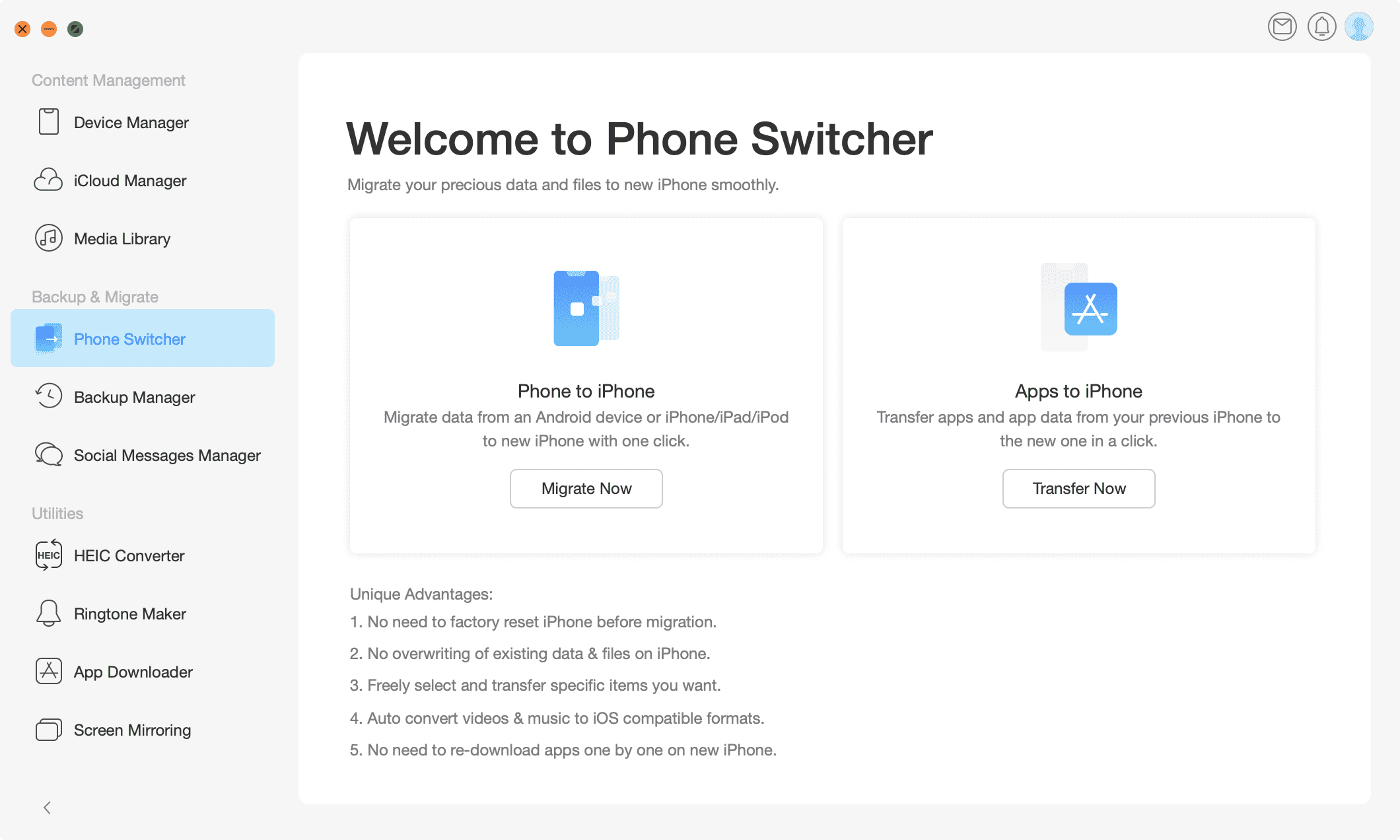
Aqui está como usar o AnyTrans Phone Switcher para transferir dados do seu iPhone antigo para o iPhone 14:
Baixar e instale o AnyTrans no seu Mac ou PC. Feito isso, inicie-o. Conecte seus iPhones antigos e novos ao seu computador usando cabos Lightning apropriados. Verifique se você está na tela inicial e toque em Confiar se solicitado. Agora, volte sua atenção para o AnyTrans e clique em Telefones em Backup e migração na barra lateral esquerda. Clique em Migrar agora. Selecione os dados que deseja transferir do seu iPhone antigo para o novo iPhone 14. Você também pode marcar as caixinhas para selecionar todos e pular duplicatas. Uma vez feito, clique em Avançar e deixe o AnyTrans terminar o trabalho para você. Enquanto isso acontece, recomendo que você não mexa no seu computador ou nos iPhones conectados, pois movê-los ou usá-los pode causar problemas na conexão com fio.
É isso aí!
É assim que você pode transferir dados do seu iPhone existente para o iPhone 14 com a quantidade certa de controle e flexibilidade. Além disso, o AnyTrans não se limita apenas à transferência de iOS/iPadOS para iOS/iPadOS. Você pode usá-lo sem esforço para transferir dados de seu Samsung Galaxy, Google Pixel ou outro telefone Android para seu iPhone 14.
AnyTrans grátis x pago
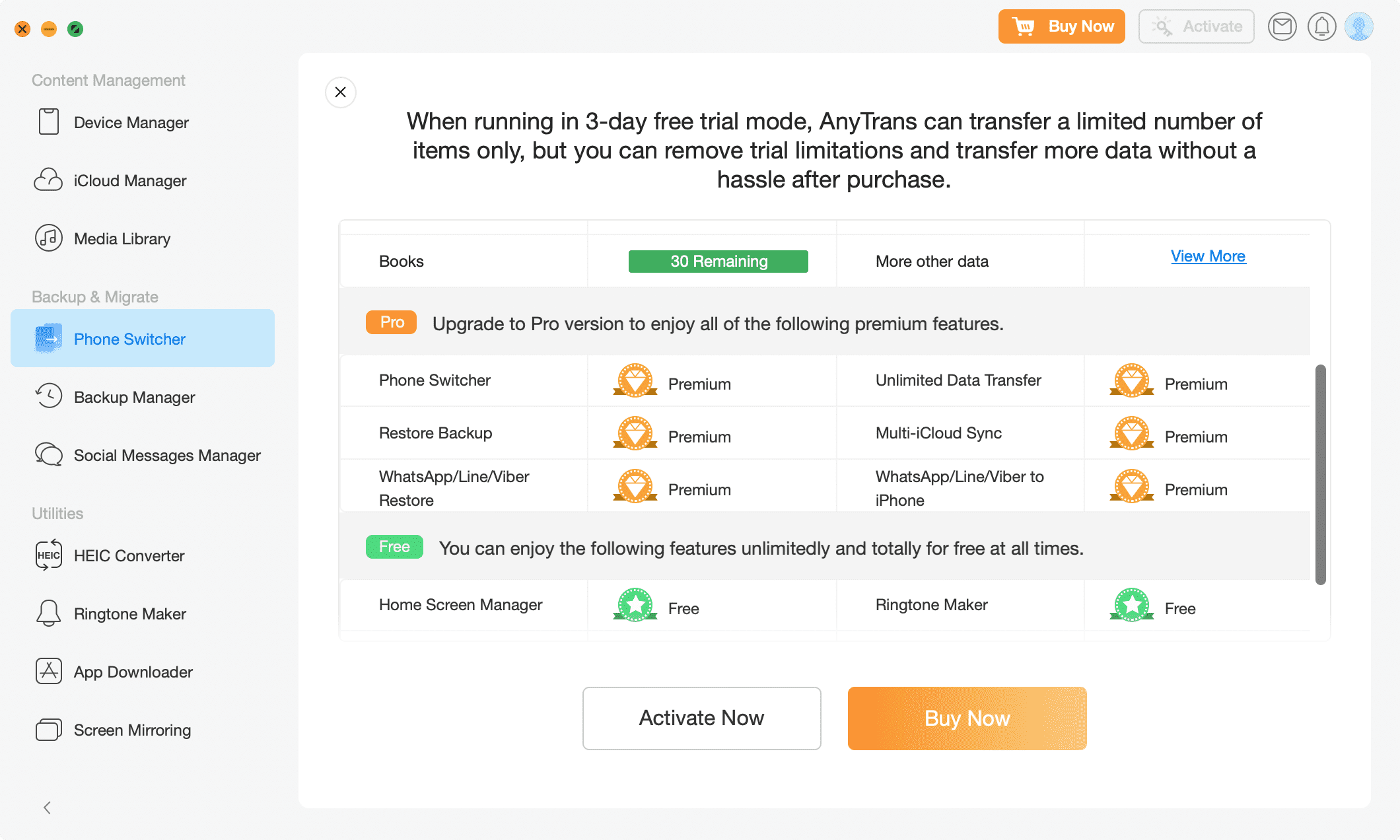
AnyTrans tem três ofertas:
1) Recursos de avaliação gratuita: Isso permite que você transfira várias coisas, mas com restrições. Por exemplo, você só pode transferir 50 fotos, 50 vídeos, 30 aplicativos e assim por diante.
2) Recursos gratuitos: o aplicativo permite que você use alguns de seus recursos, como espelhamento de tela , criador de toques, download de aplicativos, gerenciador de tela inicial, iCloud Manager e backup o tempo todo de graça.
3) Pro: Finalmente, a atualização pro desbloqueia tudo sem restrições , incluindo o recurso Phone Switcher que demonstramos acima. Para uma experiência significativa de transferência de dados do seu iPhone antigo para o novo iPhone 14, a licença pro é o caminho a percorrer. Você tem três opções para escolher. E, independentemente do plano escolhido, não há restrições sobre quantos dispositivos móveis (iPhone, iPad, Android) você pode usar com o AnyTrans. Aqui estão os preços atuais, mas certifique-se de verificar o página oficial para as últimas ofertas e descontos:
Plano de um ano para 1 Mac com todos os recursos e 1 ano de atualizações gratuitas: $39,99 Plano vitalício para 1 Mac com todos os recursos com atualizações vitalícias: US$ 59,99 Plano família para um total de 5 Macs ou PCs com todos recursos com atualizações vitalícias: US$ 79,99
Comece a usar o AnyTrans gratuitamente. Se você gosta do software e deseja desbloquear a versão completa, use o código promocional IDB220919 na finalização da compra para obter US$ 10 de desconto em sua compra.